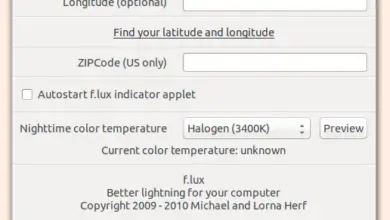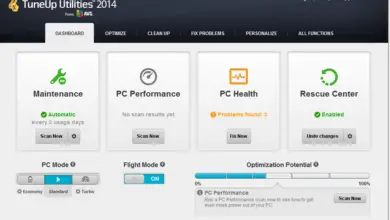Comment empêcher Windows 10 de mettre à jour automatiquement les pilotes de périphérique
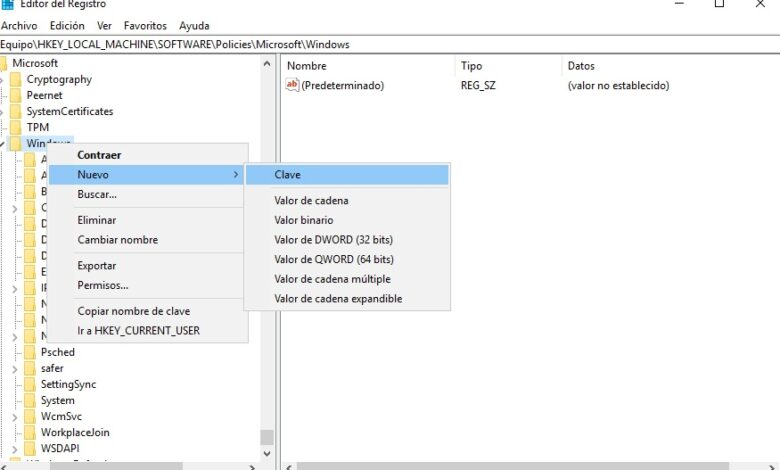
Nous commencerons par dire que les différents pilotes de périphériques que nous installons dans les systèmes d’exploitation, y compris Windows 10, jouent un rôle fondamental dans les performances et la stabilité de l’ordinateur en général, il est donc important d’avoir les bons pour chaque produit, en en plus d’être mis à jour pour assurer le bon fonctionnement du PC.
Étant donné que la plupart des utilisateurs ne prennent jamais la peine de mettre à jour manuellement les pilotes de leurs périphériques, Microsoft a configuré Windows 10 pour les télécharger automatiquement via Windows Update et les installer seul. De cette façon, avec les paramètres par défaut, Windows 10 télécharge et installe automatiquement les pilotes pour les éléments sur votre ordinateur , ainsi que les mises à jour correspondantes.
Bien qu’il s’agisse d’une fonctionnalité qui facilite beaucoup la maintenance du système , nous sommes nombreux à vouloir empêcher Windows 10 d’installer automatiquement ces pilotes , pour une raison ou une autre. Par exemple, si nous savons que la dernière version d’un pilote ne fonctionne pas correctement sous Windows , il est préférable d’empêcher Windows 10 de l’installer automatiquement, car cela pourrait entraîner des problèmes à l’avenir.
Par conséquent, dans ces lignes, nous allons vous montrer deux méthodes simples pour effectuer cette tâche spécifique. Nous allons faire le premier à partir de l’ éditeur de registre Windows, donc nous y accédons d’ abord en tapant la commande «Regedit.exe» dans la barre de menu Démarrer , par exemple. Ensuite, nous devons passer à la clé que nous indiquons:
«HKEY_LOCAL_MACHINESOFTWAREPoliciesMicrosoftWindows»
En même temps et dans la partie gauche de l’éditeur, nous cliquons avec le bouton droit de la souris et cliquons sur «Nouveau / Clés», auquel nous attribuons le nom «WindowsUpdate». Une fois la nouvelle entrée créée dans le registre lui – même , dans la fenêtre de droite, nous cliquons à nouveau avec le bouton droit sur un emplacement vide et créons une valeur de type DWORD (32 bits), que nous appelons «ExcludeWUDriversInQualityUpdate».
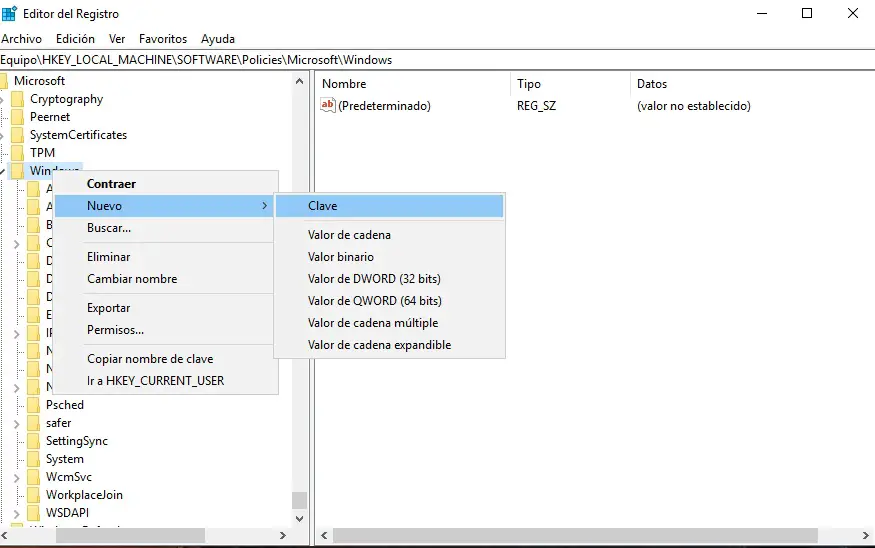
Pour finir avec cette section, nous double-cliquons dessus pour changer sa valeur de «0» à «1», le tout afin de désactiver les mises à jour automatiques des pilotes sous Windows 10. Il est évident que pour réactiver ce intégré fonctionnalité, nous devons simplement remettre la valeur à «0», ou nous supprimons l’ entrée que nous avons créée.
Désactiver les mises à jour automatiques des pilotes dans Windows 10 Professionnel
La deuxième méthode à laquelle nous allons faire référence à cet égard consiste à utiliser les stratégies de groupe que Windows 10 intègre, bien que ce soit quelque chose que nous ne pouvons pas trouver dans la version familiale de celui-ci. Ainsi, si nous avons installé, par exemple, Windows 10 Pro , nous allons d’abord accéder à l’éditeur de stratégie de groupe local en écrivant son nom dans le champ de recherche du menu Démarrer , ou via la commande «Gpedit.msc».
Ensuite, dans la nouvelle fenêtre qui apparaît, nous allons dans «Configuration ordinateur / Modèles d’administration / Composants Windows / Windows Update», où sur le côté droit, nous localisons «Ne pas inclure les pilotes dans la politique Windows Update» et double-cliquez pour ouvrir ses propriétés .
Pour finir, nous n’aurons plus qu’à changer son statut , donc maintenant nous pourrons l’activer afin que les pilotes de périphériques ne se mettent pas à jour.